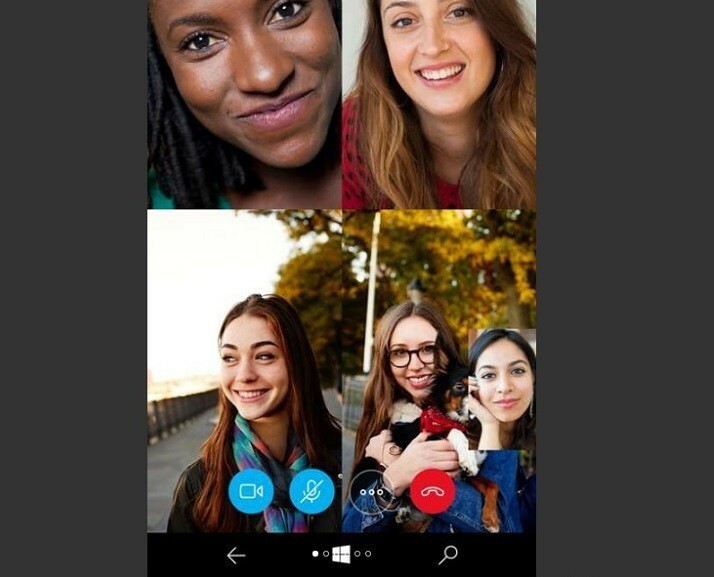- Există multe aplicații excelente de mesagerie instant pe piață, dar Skype este una dintre cele mai populare.
- Potrivit unor utilizatori, Skype nu le va permite să introducă datele de conectare.
- Remedierea acestei probleme este simplă și trebuie doar să reînregistrați anumite fișiere sau să reinstalați Skype.
- Skype este minunat, dar are o parte echitabilă de probleme. Dacă aveți alte probleme Skype, verificați-ne Hub Skype pentru ghiduri mai aprofundate.

Mulți utilizatori de Windows, de la diferite versiuni, de la Windows 7 la cel mai recent Windows 10, au raportat problema că Skype nu le va permite să introducă numele de utilizator sau parola.
Iată câteva soluții potențiale pentru asta.
Pași pentru remedierea problemelor de nume de utilizator și parolă Skype
- Verificați DLL-urile
- Reinstalați Skype
- Actualizați computerul
- Soluții suplimentare
De ce Skype nu va accepta numele meu de utilizator și parola?
Câțiva utilizatori de Windows s-au plâns cu privire la unele probleme legate de procesul de conectare Skype. Iată ce a spus unul dintre utilizatorii afectați:
Este la fel de simplu. Nu pot face clic pe câmpul cu numele de utilizator sau parola pentru a-mi introduce parola și pentru a mă autentifica. L-am reinstalat de mai multe ori, toate folosind browsere diferite. Ce pot face?
Ce pot face dacă Skype nu acceptă numele meu de utilizator sau parola?
1. Verificați DLL-urile
Iată o primă soluție pe care ați putea să o încercați pentru această problemă anume, care pare să funcționeze pentru utilizatorii de Windows 7, dar puteți încerca și în alte versiuni
- Windows Start -> Toate programele -> Accesorii -> Faceți clic dreapta pe Command Prompt, selectați Rulat ca administrator
- În linia de comandă tip: cd c: windowssyswow64 și apăsați introduce
- Următorul tastați acest lucru - regsvr32 jscript.dll- și apoi apăsați Enter:
- Apoi tastați acest lucru și apăsați Enter - regsvr32 jscript9.dll
- După fiecare Enter trebuie să primiți un mesaj care să spună că DllRegisterServer în XXX.dll a reușit
- Reporniți computerul
- Vedeți dacă Internet Explorer-ul dvs. poate executa JavaScript deschizând această pagină https://javatester.org/javascript.html
- LEGATE DE: Remediați eroarea Skype: contul specificat există deja
2. Reinstalați Skype și rulați-l administrator
Dacă acest lucru funcționează, atunci acest lucru înseamnă că puteți utiliza fișierul versiunea web a Skype până când nu veți afla ce este în neregulă cu versiunea desktop.
Dacă funcționează pe interfața web, puteți șterge complet Skype de pe site-urile dvs. web și apoi încercați să îl reinstalați.
Cu toate acestea, acest lucru nu funcționează întotdeauna. Dar, potrivit multor utilizatori Skype, nici măcar nu au trebuit să dezinstaleze și să reinstaleze, deoarece adăugarea acestor șiruri de coduri a rezolvat problema.
Există de fapt situații în care pur și simplu rularea software-ului ca administrator este suficientă pentru a remedia problema. De asemenea, puteți încerca să rulați aplicația în modul de compatibilitate și să selectați o versiune Windows anterioară în care ar trebui să ruleze.
3. Actualizați computerul
Dacă nu rulați cea mai recentă versiune de sistem de operare Windows 10, nu vă mirați dacă Skype nu funcționează pentru dvs. Software-ul depășit este una dintre cele mai frecvente cauze principale pentru problemele Skype. Instalați cea mai recentă actualizare Windows și apoi testați dacă vă puteți conecta la contul dvs. Skype.
Soluții suplimentare
Pentru metode suplimentare despre cum să remediați problemele de conectare Skype, puteți consulta și acest ghid de depanare.
Lăsați comentariul dvs. mai jos și spuneți-ne dacă acest lucru a ajutat. În caz contrar, atunci puteți sugera o altă soluție potențială pentru această problemă.
întrebări frecvente
Nu, parola contului dvs. Microsoft și Skype nu sunt identice în mod implicit. Dacă alegeți să legați aceste două conturi, parola va deveni aceeași.
Pentru a vă schimba parola Skype, trebuie să vă conectați la site-ul Skype și să accesați secțiunea Cont. De acolo ar trebui să vă puteți schimba parola.
Pentru a vă găsi numele de utilizator Skype, trebuie doar să vă conectați la Skype și să faceți clic pe numele dvs. în colțul din stânga sus. Ar trebui să vă vedeți numele de utilizator chiar sub numele dvs.